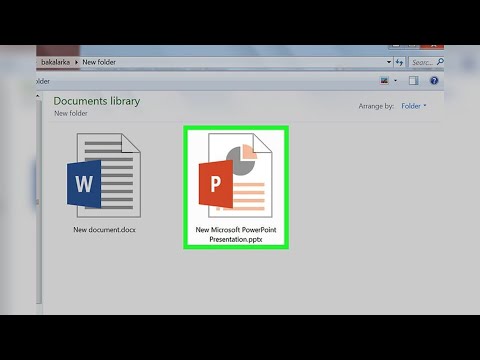Este wikiHow ensina como adicionar uma nova atualização ao seu status no WhatsApp. Cada status que você criar ficará disponível para seus contatos verem por 24 horas.
Passos

Etapa 1. Abra o WhatsApp Messenger
O ícone do WhatsApp parece uma caixa verde com um balão de fala branco e um telefone dentro.

Etapa 2. Toque no botão Status
- Em um Iphone, este botão se parece com um círculo com três linhas curvas ao redor e estará localizado no canto inferior esquerdo da tela.
- Sobre Android, este botão estará na parte superior da tela ao lado de Bate-papos.
- Se o WhatsApp abrir para uma conversa, toque no botão Voltar no canto superior esquerdo.

Etapa 3. Toque no botão Adicionar status no canto superior direito da tela
Este botão se parece com um círculo com um " +"assinar.

Etapa 4. Crie seu status
Toque no círculo branco na parte inferior da tela para tirar uma foto ou mantenha-o pressionado para gravar um vídeo.
Você também pode selecionar uma foto ou vídeo do rolo da câmera na parte inferior da tela para adicioná-lo ao seu status

Etapa 5. Edite seu status
Use as ferramentas do WhatsApp para adicionar texto, emoji e desenhos em sua atualização de status.
- Toque em Lápis ícone no canto superior direito para fazer desenhos coloridos em sua atualização de status.
- Toque em T ícone para adicionar texto. Você pode fazer seu texto de qualquer cor ou tamanho e pode movê-lo para colocá-lo em qualquer lugar.
- Toque em risonho ícone para adicionar emoji. Você pode adicionar qualquer emoji da biblioteca do seu teclado.
- Toque em Cortar ao lado do ícone de sorriso para mostrar qualquer parte da atualização de seu status.

Etapa 6. Toque no botão Enviar
Parece um pequeno avião de papel no canto inferior direito da tela. Isso adicionará essa atualização ao seu status.